Microsoft nu a oferit niciodată un player media cu adevărat excelent pentru utilizatorii Windows. Dacă formatul fișierului este neobișnuit sau, mai rău, fișierul are DRM, atunci aplicația Filme și TV preinstalate nu o va reda. Nici măcar nu vă gândiți să încercați Windows Media Player.
Având în vedere acest lucru, va trebui să instalați un player media de cea mai bună calitate, capabil să reda orice tip de fișier aruncat la aceasta. Nu este necesar să plătiți privilegiul, deoarece aici sunt 7 dintre cele mai bune playere media gratuite pentru Windows pe care le puteți instala astăzi.
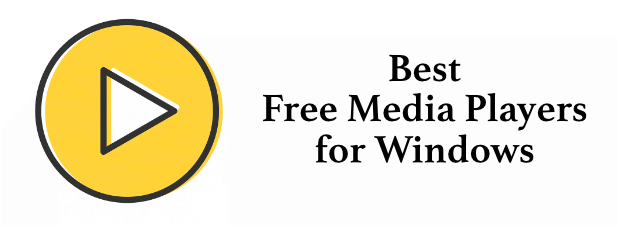
VLC Media Player
Când filmele Aplicația TV și nu vă redă conținutul, primul player multimedia gratuit pe care îl vor descărca utilizatorii Windows este VLC Media Player. Rămâne unul dintre cele mai cunoscute și probabil cele mai bune playere media disponibile pentru orice platformă, inclusiv Windows.
Este rar că VLC nu va putea reda un fișier media, cu excepții pentru fișierele criptate. sau au fost corupte. Acesta poate reda fișiere media locale, precum și să gestioneze fluxurile live pe internet și să transmită conținut din alte surse locale, precum un receptor TV digital.
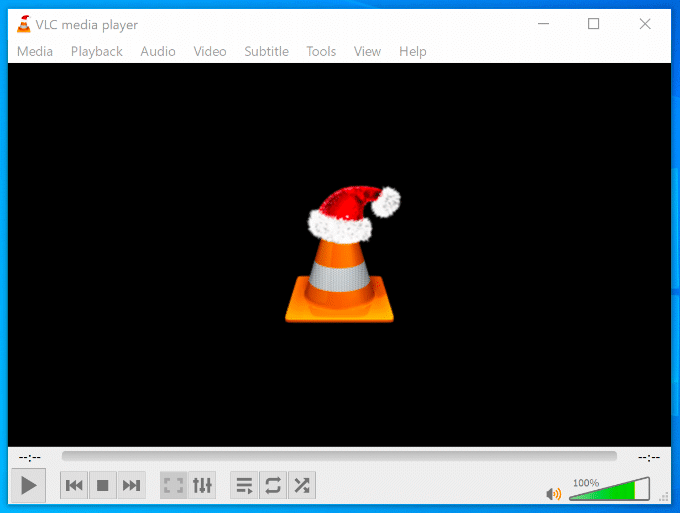
VLC vă poate ajuta, de asemenea, să convertiți fișiere video de la un format la altul, salvați videoclipuri YouTube pentru redare offline și înregistrare propriile videoclipuri folosind camera web. Dacă sunteți fan muzical, puteți utiliza VLC pentru a reda muzica dvs. cu propriile Liste de redare de muzică VLC.
<<<>><
Kodi are o reputație proastă în anumite locuri, datorită unei scene complementare active ale unei terțe părți, dar este unul dintre cele mai funcționale și mai bune playere media gratuite pentru utilizatorii Windows 10.
De la începuturile sale umile de pe Xbox original, Kodi s-a dezvoltat într-o platformă de divertisment pe ecran mare, capabilă să redea muzică, videoclipuri, fluxuri TV în direct și multe altele dintr-o singură interfață. Interfața de utilizare este concepută pentru televizoare, dar asta nu înseamnă că nu poate fi folosită și pe PC-uri.
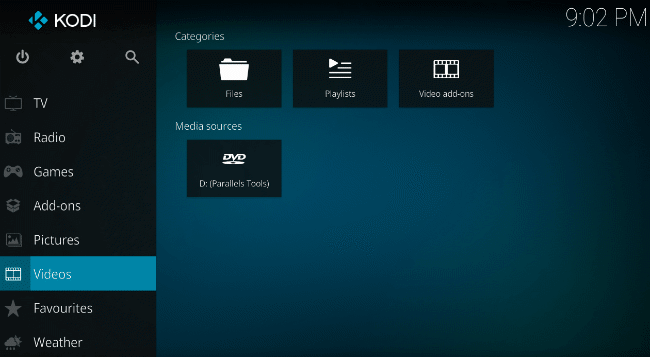
La fel ca VLC, Kodi este capabil să redea aproape orice fișier media pe care îl aruncați. Poate gestiona dispozitivele de stocare atașate la rețea cu ușurință, permițându-vă să redați catalogul TV și filme prin rețeaua locală.
Complementele terță parte, așa cum am menționat, vă ajută să extindeți funcționalitatea Kodi în continuare, permițându-vă să redați conținut din alte surse online. Nu toate acestea sunt legate de piraterie, cu suplimente disponibile pentru redarea Netflix și YouTube.
MPC-HC
Cu un nume precum Media Player Classic, puteți presupune că acest player media a fost de ceva vreme. De fapt, MPC-HC (HC stand pentru Home Cinema) este o furculiță a originalului, cu funcții suplimentare și corecții de erori.
Simplu, rapid și ușor de utilizat, MPC-HC este o alternativă ușoară la alte playere media gratuite, în special pe PC-urile Windows cu resurse mai mici.
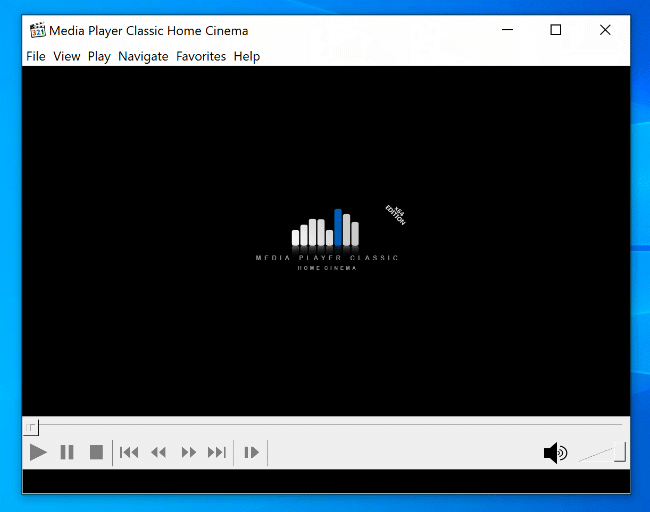 >
>Nu vă lăsați opriți de interfața datată, deoarece MPC-HC este unul dintre cele mai capabile playere media disponibile. Ca și VLC, gestionează fișiere media comune și neobișnuite, cu redare pentru DVD-uri și fluxuri live incluse.
Este, de asemenea, personalizabil, cu skins-uri de interfață și plugin-uri capabile să extindă funcționalitatea în continuare.
Unul dezavantaj al MPC-HC este că dezvoltarea s-a oprit, ceea ce înseamnă că nu au existat funcții noi sau se remediază din 2017. Cu toate acestea, funcționează încă excelent pe Windows 10 și este în continuare unul dintre cei mai buni playere media, în special pentru computerele mai vechi.
MPV >
Ne bucurăm că raportăm că VLC nu este singurul player media open-source activ în dezvoltare, datorită MPV. MPV este un alt proiect de furcă, care are cele mai bune biți ale proiectelor MPlayer și mplayer2 mai vechi, adăugând noi funcții și interfață pe parcurs.
De fapt, MPV nu are deloc o interfață deloc. Controalele media sunt ascunse în timpul redării, deși vor apărea dacă treceți peste. De asemenea, nu puteți accesa nicio setare. Pentru a reda fișiere, trebuie doar să le trageți în fereastra deschisă.
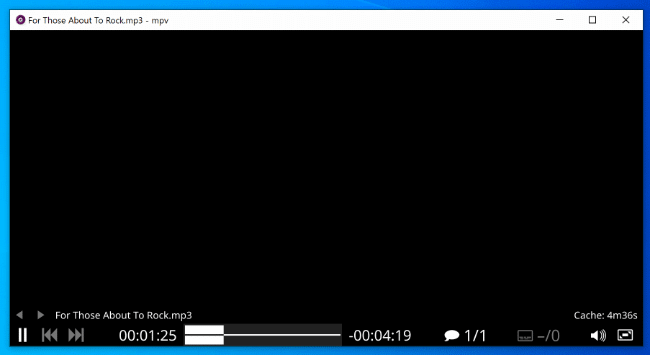 >
>S-ar putea ca acesta să nu fie pe placul tuturor utilizatorilor, dar este cu siguranță o abordare diferită. MPV are alte caracteristici deosebite, inclusiv o serie de scripturi terțe care adaugă funcționalitate suplimentară software-ului, permițându-vă să personalizați modul în care MPV vă redă conținutul.
În ceea ce privește redarea fișierelor media preferate, MPV funcționează doar - poate reda aproape orice tip de format video, inclusiv streaming online și local.
Potplayer
Gratuit, deși nu este open-source, PotPlayer este o alternativă bună la alte playere media cunoscute pentru Windows. Această intrare de la compania sud-coreeană Kakao este un jucător extrem de personalizabil, cu câteva caracteristici neobișnuite aruncate de asemenea. toate formatele video obișnuite. De asemenea, acceptă receptoare TV locale, inclusiv DVB-T și DVB-S.
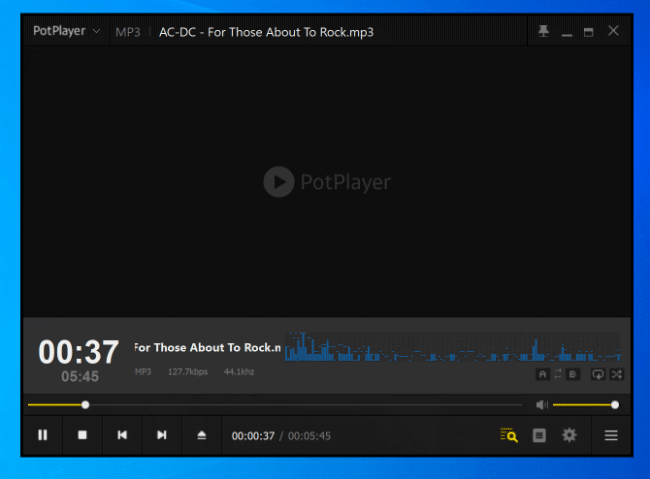
Spre deosebire de interfața MPV de bază, PotPlayer este extrem de personalizabil, cu diferite piei de interfață și un număr enorm de setări care vă permit să ajustați modul în care pot juca fișierele dvs. PotPlayer. PotPlayer a fost folosit și pentru a reda unele fișiere media corupte, deși experiențele proprii pot varia, în funcție de fișier.
Cu atât de multe setări, PotPlayer poate fi un pic confuz pentru utilizatorul ocazional, dar ar putea să fie o opțiune bună pentru utilizatorii de energie Windows.
plex
Plex nu este doar un simplu media player gratuit, așa că nu vă așteptați la să fie un înlocuitor VLC similar. Este un player media și server combinat, permițându-vă să vă găzduiți fișierele media și să le transmiteți către alte dispozitive de redare Plex.
Este unul dintre cele mai șlefuite sisteme media disponibile pentru Windows 10. Funcțiile Plex includ muzică Tidal redusă redare, filme acceptate de reclame și diverse aplicații suplimentare pentru a reda media din surse online precum YouTube.
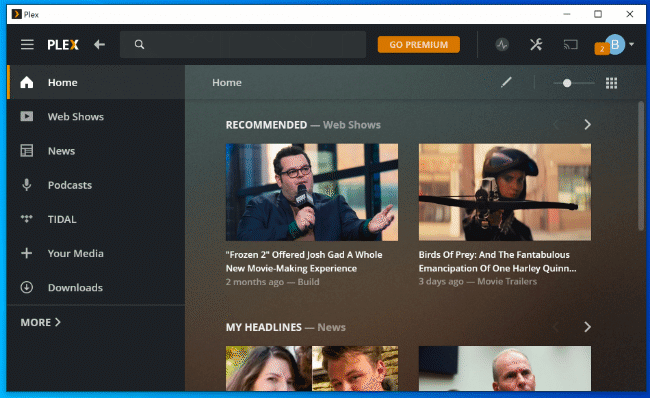
Plex poate gestiona redarea celor mai comune fișiere media , dar dacă transmiteți conținut de înaltă rezoluție, va trebui să vă găzduiți serverul media Plex pe un computer cu putere mare.
Dacă doriți să vă organizați filmele și emisiunile TV într-un singur loc , Plex vă permite să faceți acest lucru, adăugând miniaturi și descrieri utile la conținutul dvs. pentru o mai bună organizare.
ALLPlayer
AllPlayer s-ar putea să nu fie la fel de cunoscut ca unii dintre ceilalți cei mai buni playere media, dar nu ar trebui scăzut. Se numește cel mai bun media player pentru subtitrări, iar acest lucru nu este prea departe de adevăr.
Nu numai că subtitrările sunt bine acceptate în AllPlayer, dar software-ul va căuta și descărca automat subtitrări pentru conținut media. recunoaște. De asemenea, acceptă formate media obișnuite, inclusiv fișiere de înaltă rezoluție în 4K.
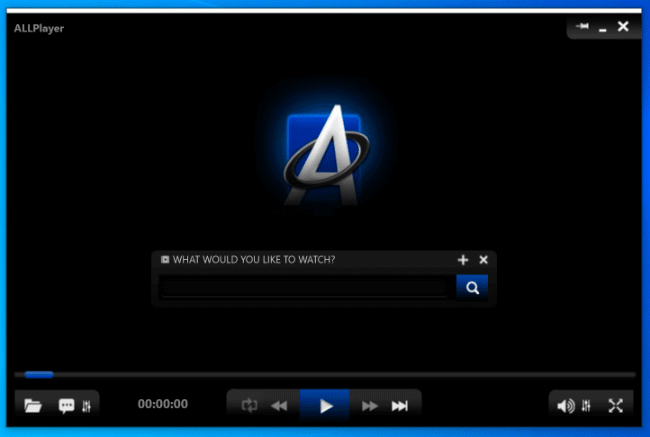
Dacă sunteți deficienți de auz, AllPlayer face ca vizionarea conținutului video să fie un proces simplu. Utilizatorii cu deficiențe de vedere vizionare pot profita de sintetizatorul vocal AllPlayer pentru a citi subtitrări, permițându-vă să vizionați filme într-o limbă străină.
Dezvoltarea pe AllPlayer este activă și include aplicații de control de la distanță pentru dispozitive mobile.
Redarea media pe Windows simplificat
Instalarea unui player de media gratuit bun ar trebui să fie una dintre primele tale sarcini atunci când configurarea unui nou computer Windows. Jucătorii precum VLC și MPV se vor descurca cu majoritatea formatelor de fișiere, dar puteți să vă deplasați cu o suită de divertisment precum Plex sau Kodi.
Utilizatorii VLC pot, de asemenea, utilizați VLC cu un Chromecast să se bucure de în schimb, videoclipuri pe ecranul mare.